Установка закладки документации
Добавьте закладки в организаторе документации для возврата легко к определенному документу или разделу.
Перейдите к книге или разделите Вас, хотят отметить.
Щелкните
 для создания закладки.
для создания закладки.После создания закладки значок становится синим.
Значки закладки наверху страницы отметят весь документ, в то время как значки закладки в другом месте на странице отметят раздел, они рядом с.
Для отображения всех закладок щелкните по кнопке навигатора документации (
 ) для отображения боковой панели навигации, затем нажмите кнопку закладки (
) для отображения боковой панели навигации, затем нажмите кнопку закладки ( ) наверху боковой панели.
) наверху боковой панели.Щелкните по закладке для повторного открытия связанного элемента.
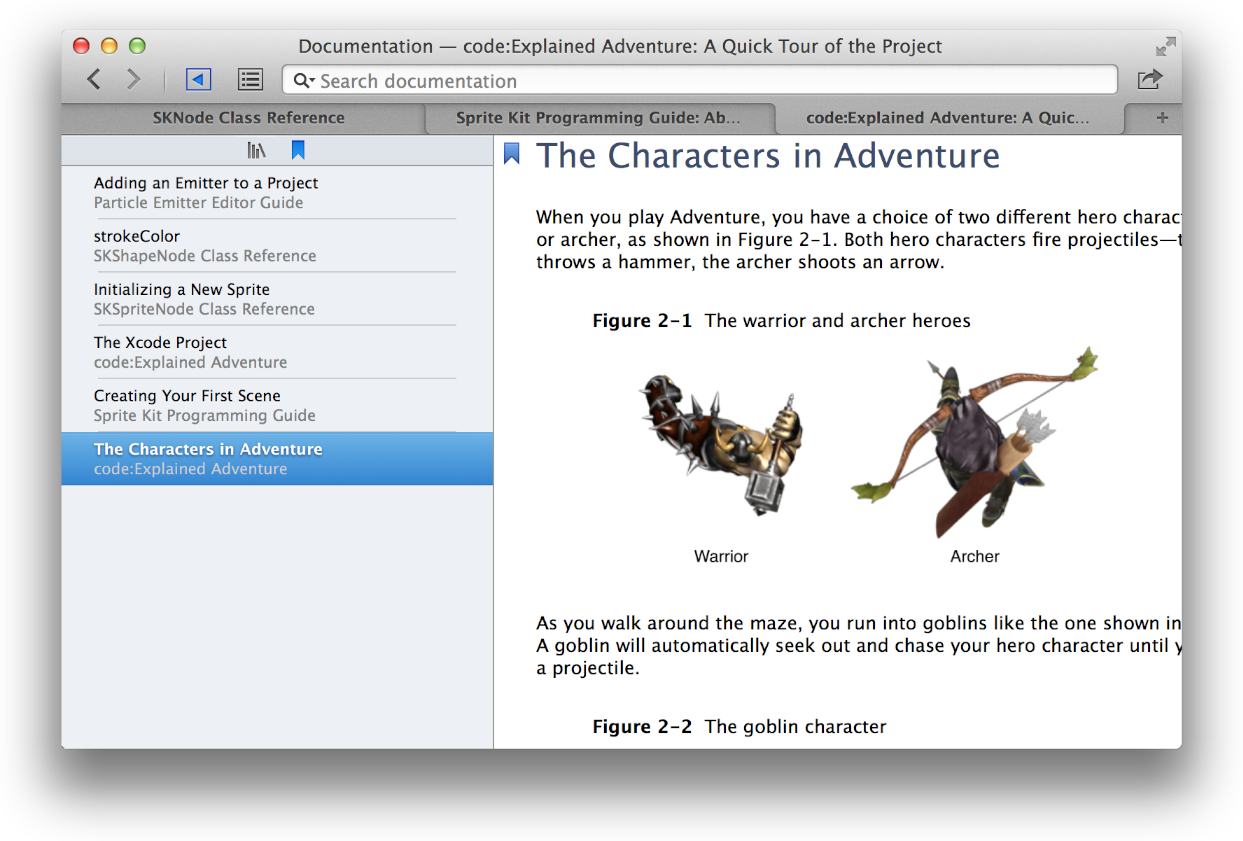
Управляйте своими закладками в навигаторе закладок. По умолчанию закладки перечислены в порядке, в котором Вы добавляете их. Можно изменить порядок закладки путем перетаскивания его к новой позиции в списке. Можно удалить закладку путем выбора его и нажатия Delete.
Имя XCode, присваивающий закладку, является заголовком соответствующей страницы HTML. Вы не можете переименовать закладки.
